こんにちは!管理人です。
Android のホーム画面を左にスワイプした時に表示されるニュースフィード。
これは Google Discover(グーグルディスカバー)と呼ばれる機能によって表示されているおすすめ記事または Webページです(以下、記事と呼びます)。
興味関心のある記事を個人に合わせて表示する機能ですが、必要以上に情報に触れたくない等で Google Discover を消したい(非表示にしたい)という場合もあると思います。
Android のホーム画面から左スワイプして開く Google Discover を無効にする方法は、ホーム画面を長押しして「ホームの設定」から「スワイプで Google アプリにアクセス」や「Google アプリの表示」などからオフにする方法があります。
また、Google アプリの設定から Discover 自体を消す(オフにする)方法もあります。
それぞれの方法について、以下に手順を記載します。
Android ホーム画面の左スワイプを無効にする方法
Android のホーム画面の左スワイプを無効にするには、以下の手順で操作します。
- ホーム画面を長押しする
- 「ホームの設定」をタップ
- 「スワイプで Google アプリにアクセス」をオフにする
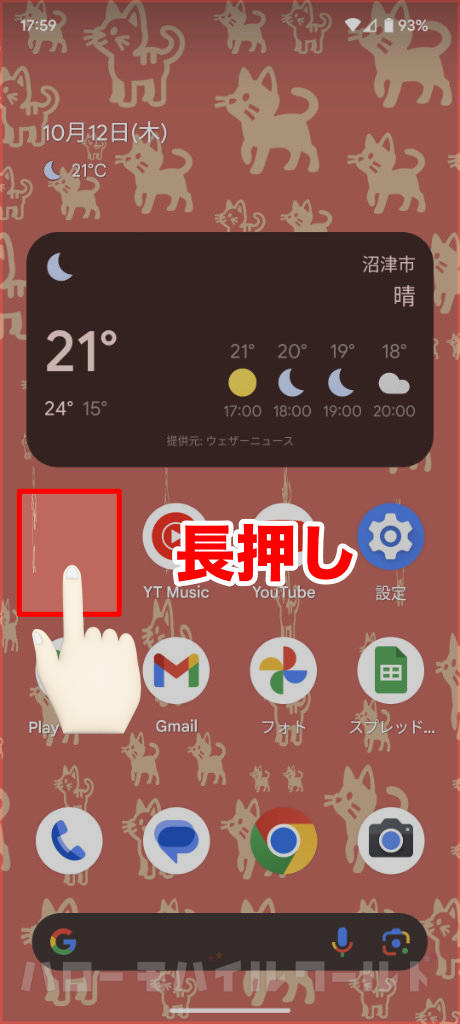
アプリのない箇所を長押し
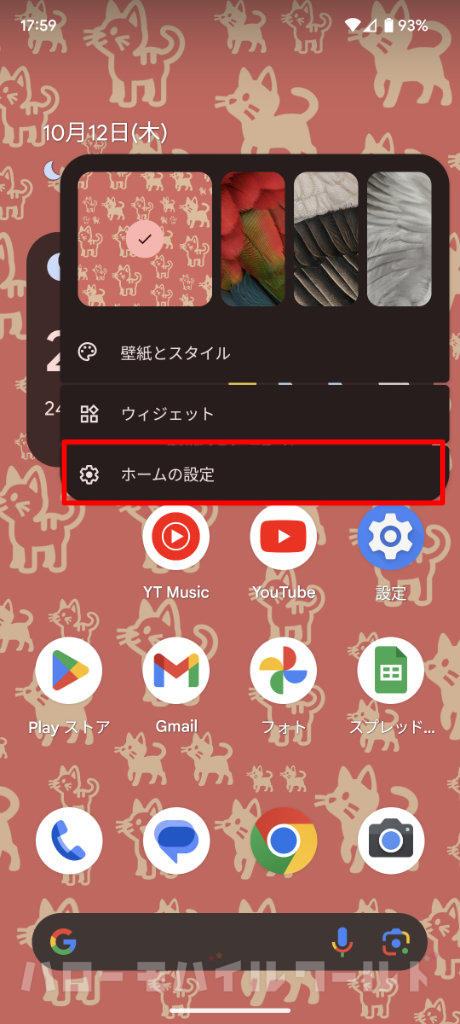
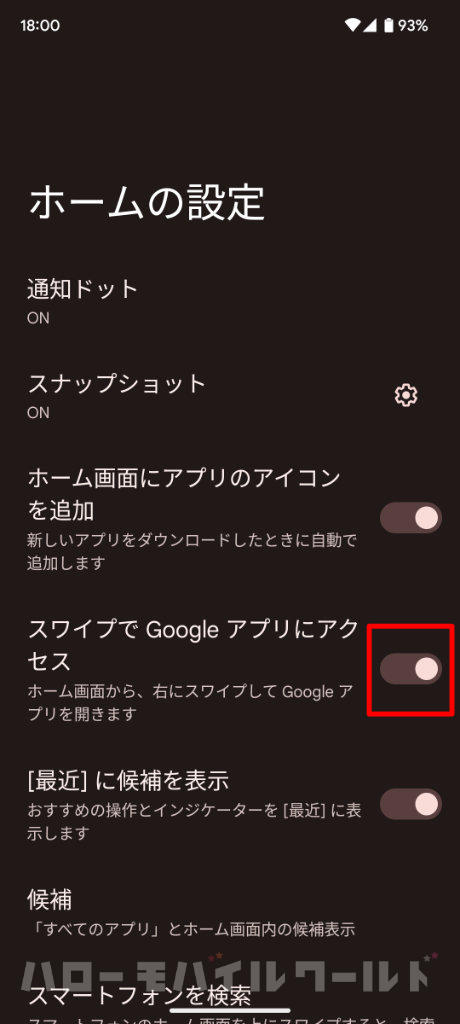
ホーム設定の「スワイプで Google アプリにアクセス」の表示ですが、これは Google Pixel 7a ( Android 14 ) の画面を参考にしています。
以下は、AQUOS sense7 plus、motorola edge 30 pro の「ホームの設定」画面ですが、表示が少し違います。
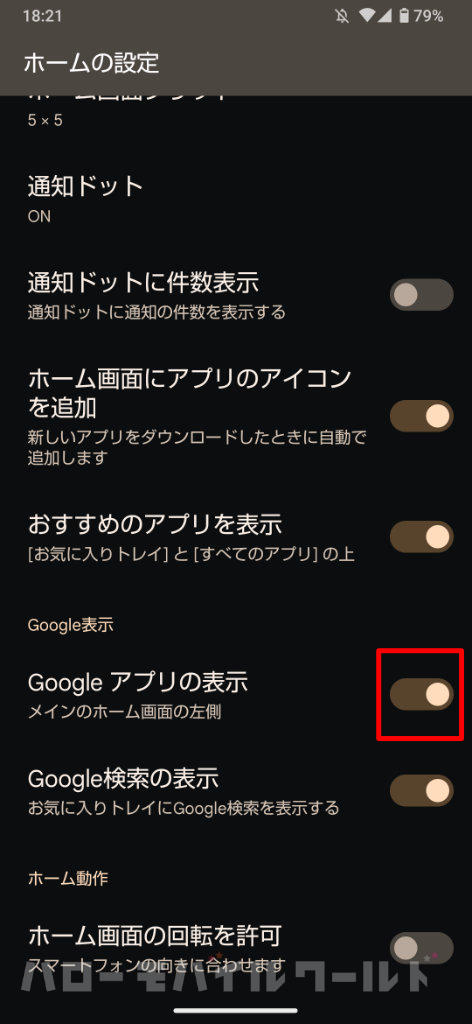
ホーム設定画面
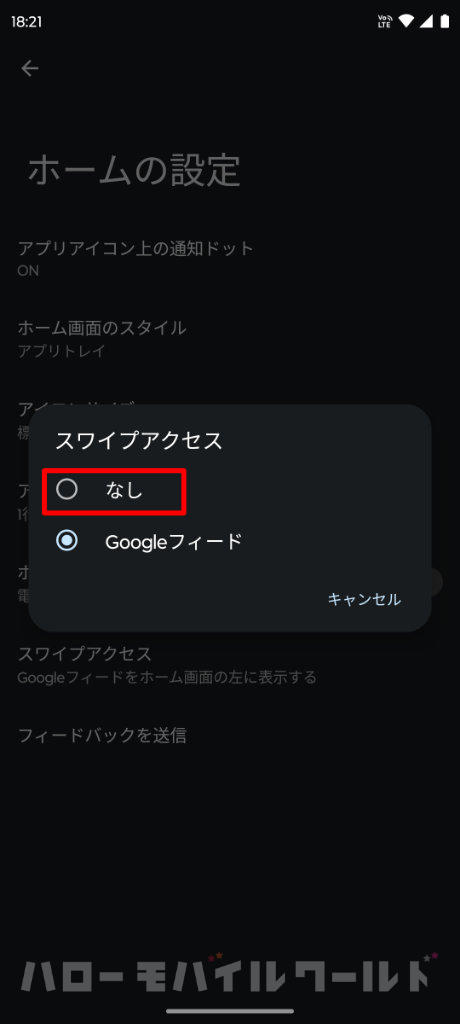
ホーム設定画面
AQUOS sense7 plus ( Android 13 ) では「Google アプリの表示」と表示され、motorola edge 30 pro ( Android 13 ) では「スワイプアクセス」と違う表示となっています。
表示こそ違いますがこれらは同一の機能ですので「チェックをオフにする」または「なし」に設定することで Android のホーム画面の左スワイプを無効にして Google Discover を消すことができます。
お使いの Android スマホによっては上記の例とは違う表示かもしれませんが、同様の機能があるか確認して Android のホーム画面の左スワイプを無効に設定してみてください。
無効後、やっぱり Android のホーム画面の左スワイプを有効にしたい場合は、上記と同様の手順でホーム設定の「スワイプで Google アプリにアクセス」等をオンにすれば OK です。
Google アプリの設定から Discover をオフにする方法
Android のホーム画面の左スワイプを無効に設定しても、Google アプリで表示される Google Discover は非表示になっていません。
Google アプリで表示される Google Discover も非表示にしたい場合は Google アプリでの設定も必要です。
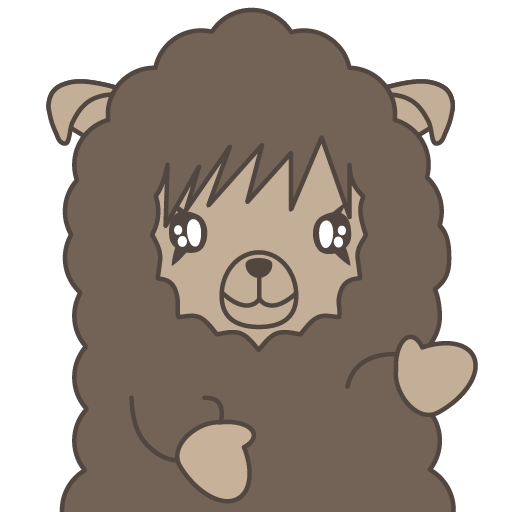
例えば、Android のホーム画面下にある検索バーの Google ロゴをタップすると Google アプリが開きますが、その時に表示される Google Discover も非表示にしたいという場合に設定すると効果的かなと思います。
ホーム画面で左スワイプした時の Google Discover を消すだけならこの設定は必要ありません。
Google アプリで Google Discover を非表示にする設定は以下の通りに操作します。
- Google アプリを開く
- 画面右上のユーザーアイコンをタップ
- 設定をタップ
- 全般をタップ
- Discover をオフにする
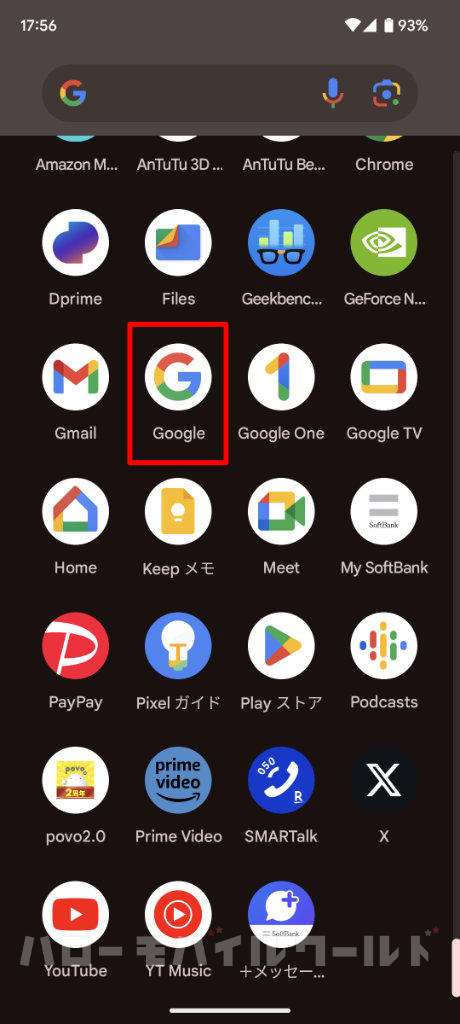
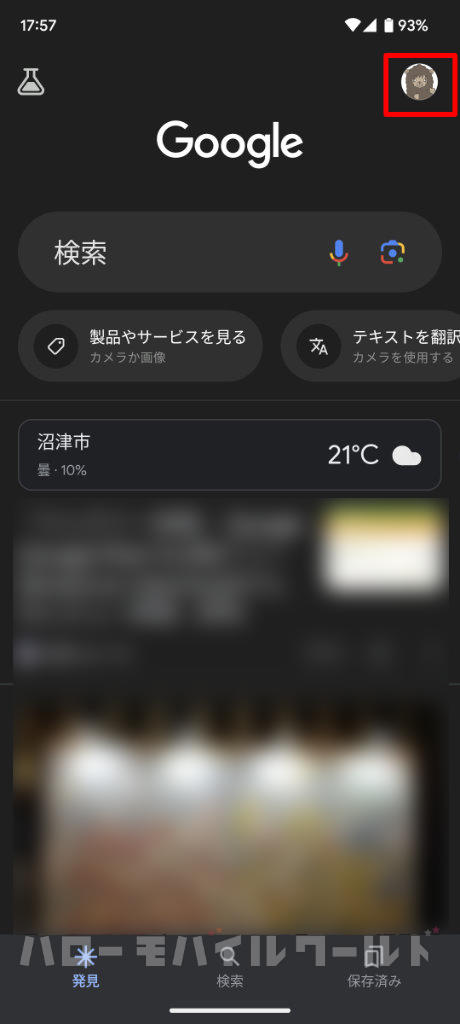
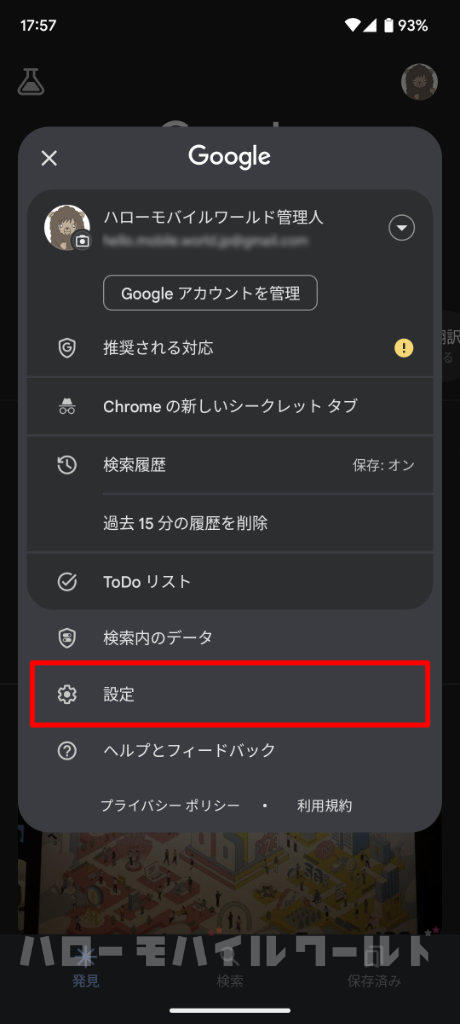
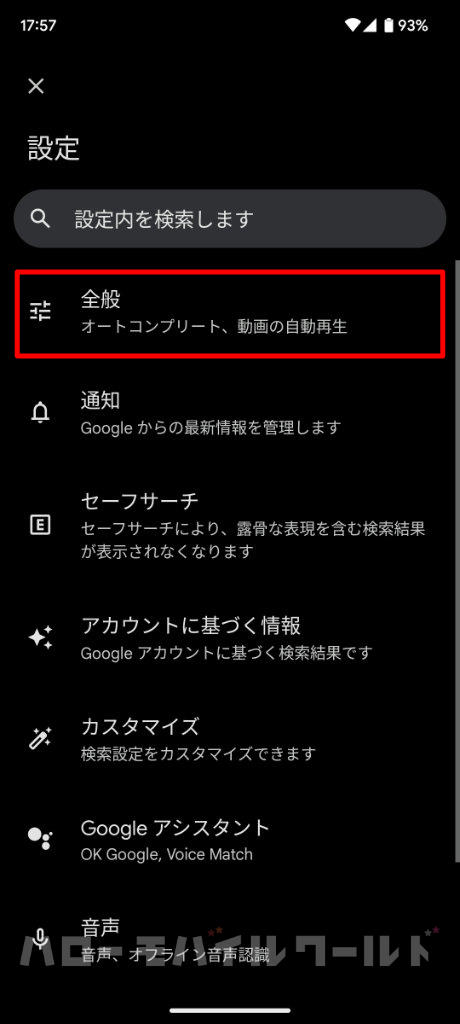
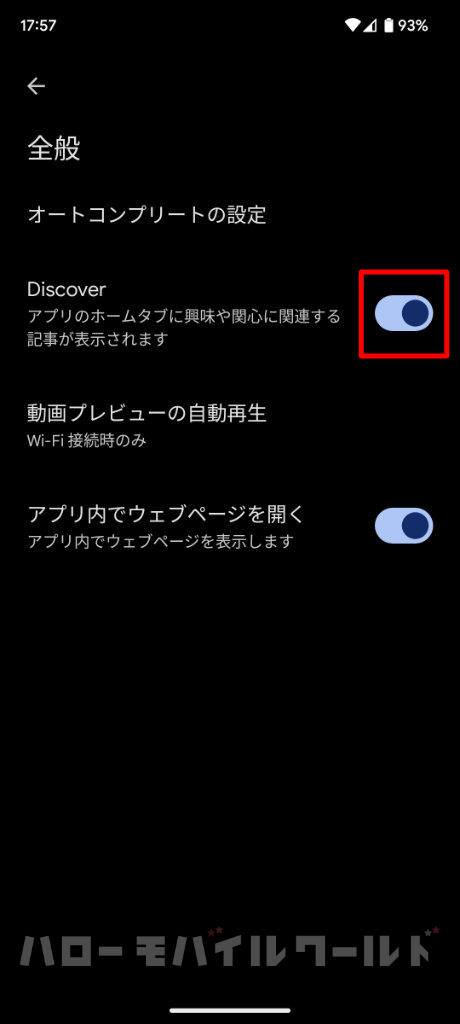
以上の設定で Google アプリでも Discover を非表示にすることができます。
ちなみに Google アプリで Discover をオフにした後も、いつでも簡単に Discover をオンにすることが可能です。
本来 Google Discover が表示されているところを開くと「Discover を ON にする」というボタンが表示されていますので、「Discover を ON にする」をタップするだけで OK です。
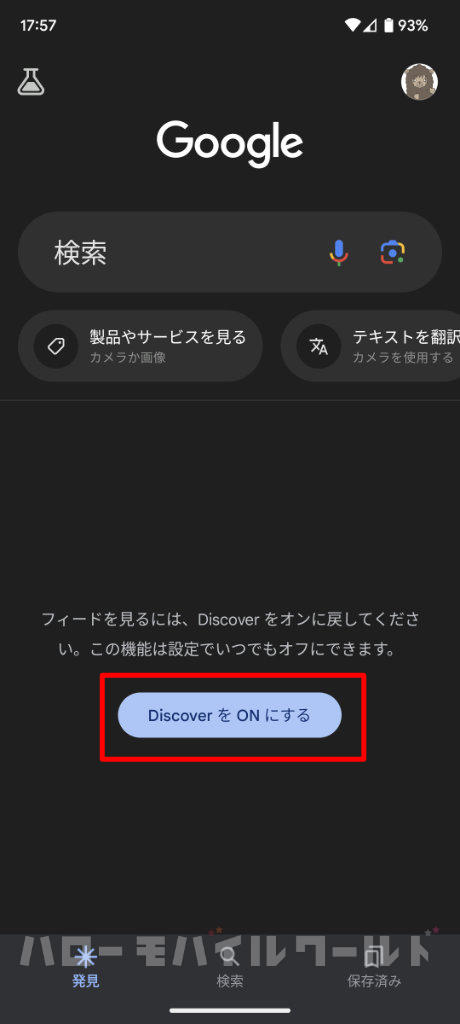
- Discover をオフにする – Android – Google 検索 ヘルプ
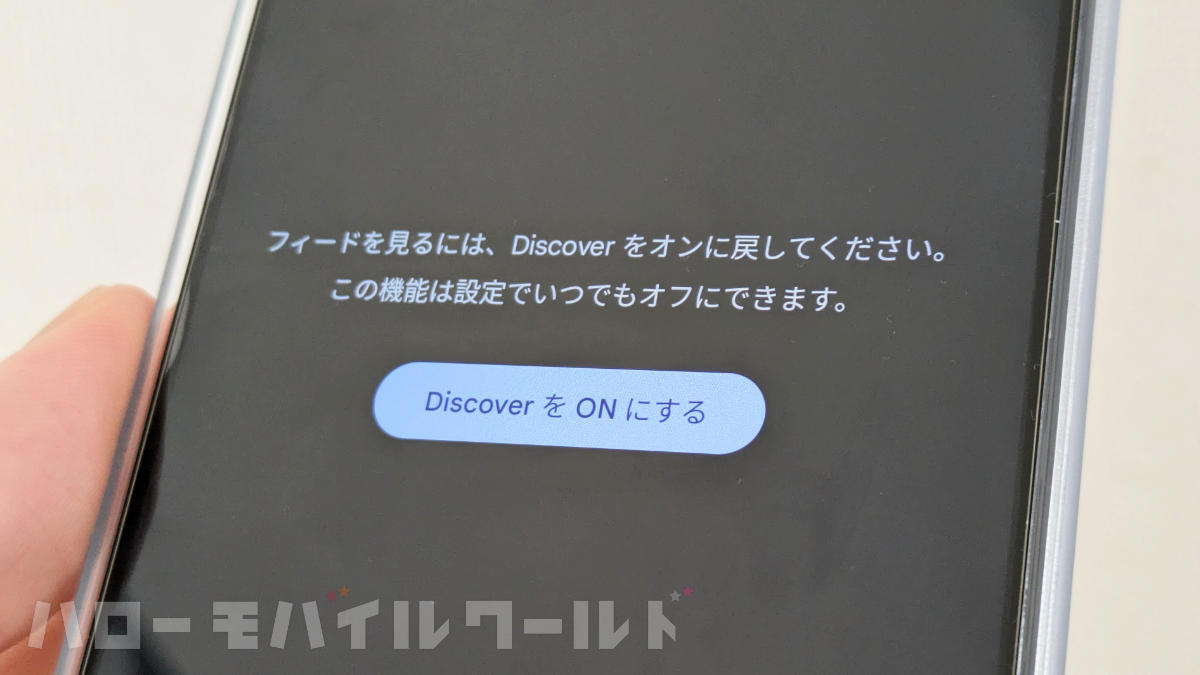
コメント
消せました。助かりました。
コメントありがとうございます!
参考になったようでよかったです。